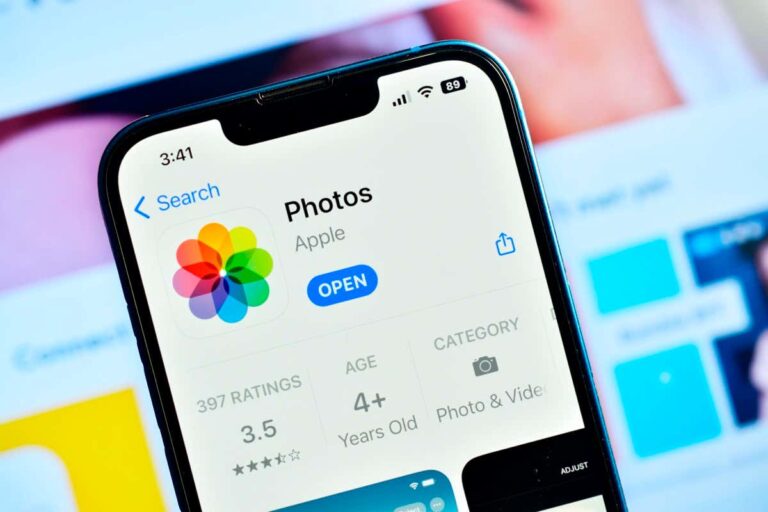Как проверить, отменить или оспорить списанные вами счета Apple
Очень важно отслеживать свои расходы, в том числе расходы Apple. Эти расходы могут включать покупки в App Store, iTunes, подписку на сервисы Apple или даже покупки продуктов в Apple Store.
Вам нужно будет использовать свое устройство MacOS или iOS или зайти на веб-сайт Apple, чтобы проверить, на что вы тратите деньги. Если вы видите что-то, что вам не нравится, вы можете это оспорить. Или, если у вас есть регулярный платеж, который, по вашему мнению, вам не нужен, вы можете отменить его.
Программы для Windows, мобильные приложения, игры - ВСЁ БЕСПЛАТНО, в нашем закрытом телеграмм канале - Подписывайтесь:)
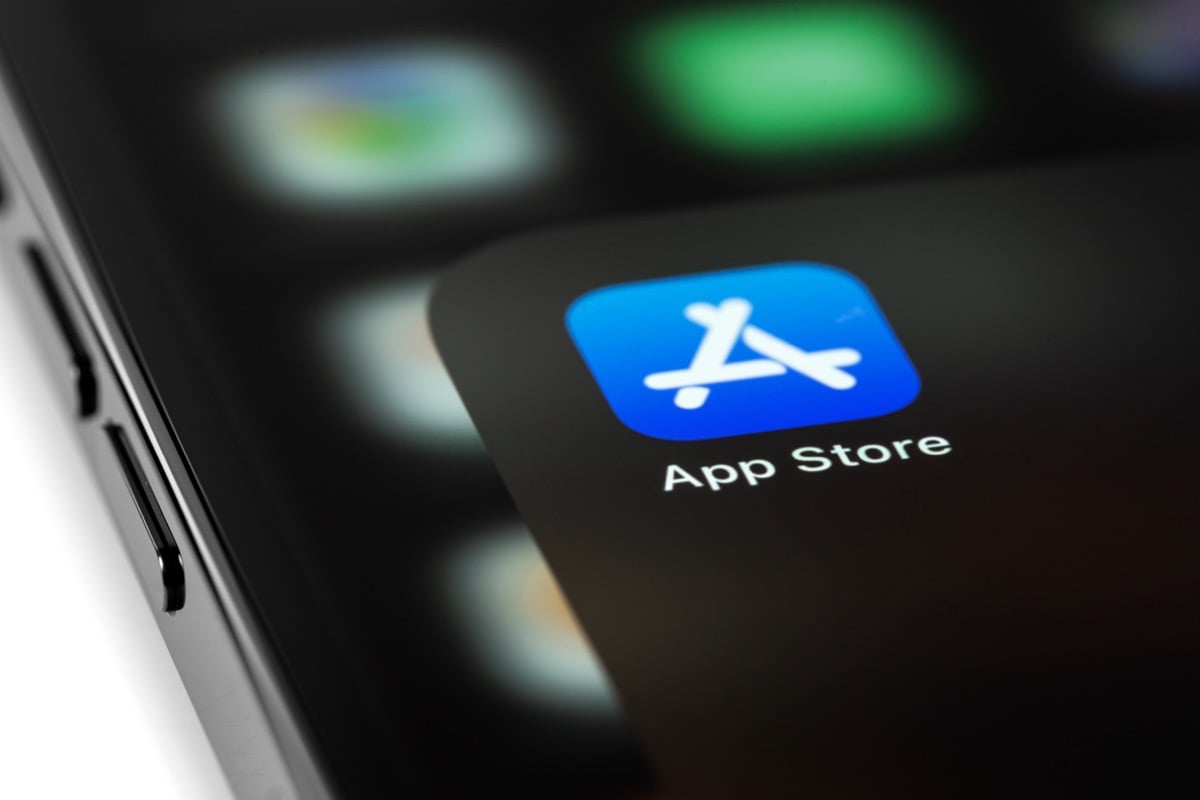
Как проверить расходы на счета Apple
Проверка оплаты счетов Apple позволяет вам быть в курсе ваших транзакций и подписок. Процесс проверки истории покупок зависит от вашего устройства.
Проверьте историю покупок на iOS
Вы можете проверить историю покупок на своем устройстве iOS через приложение «Настройки».
- Запустите приложение «Настройки» и коснитесь своего имени в верхней части экрана.
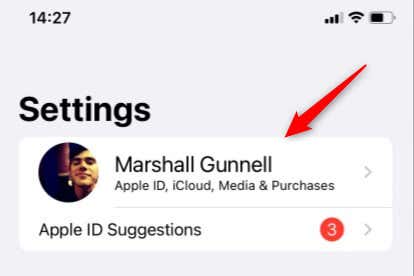
- На следующем экране нажмите «Медиа и покупки».
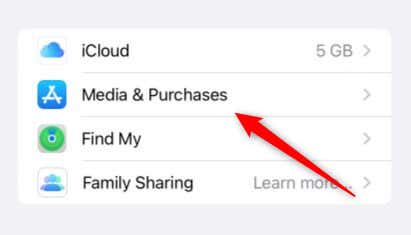
- В нижней части экрана появится меню. Нажмите «Просмотреть учетную запись».
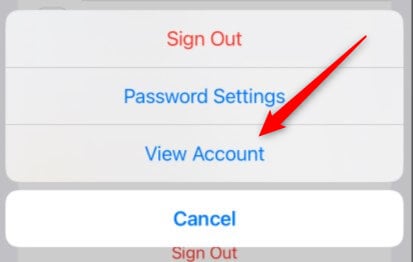
- Теперь вы находитесь на экране настроек учетной записи. Нажмите «История покупок».
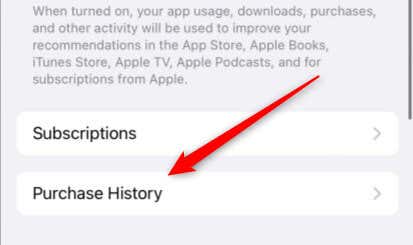
На этом экране отображается история ваших покупок.
Проверьте историю покупок на Mac
Вы можете получить доступ к своей истории покупок через приложение «Музыка» на Mac.
- Откройте приложение «Музыка» и нажмите «Учетная запись» > «Настройки учетной записи».
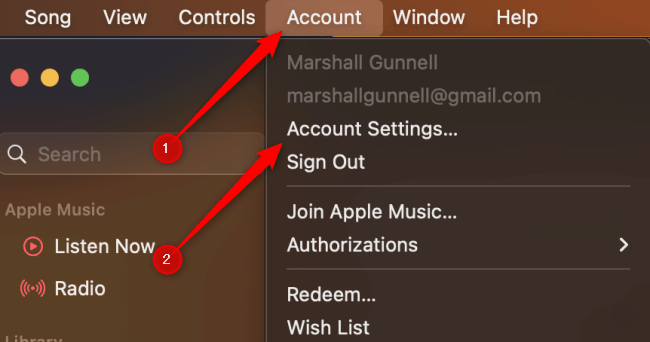
- Теперь вы окажетесь на странице «Информация об учетной записи» в приложении «Музыка». В разделе «История покупок» нажмите «Просмотреть все».
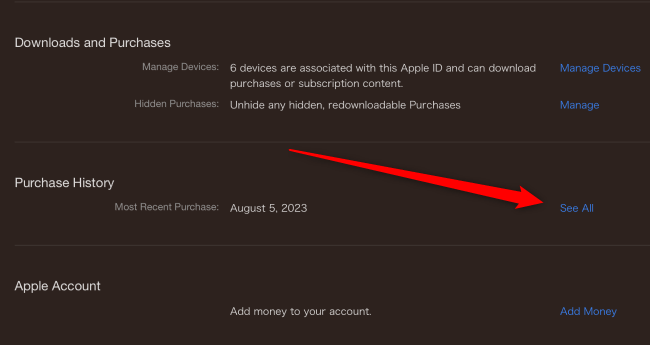
Теперь вы увидите свою историю покупок Apple.
Проверьте историю покупок на Apple.com
Вы также можете проверить историю своих покупок на официальном сайте Apple. Для этого получите доступ reportaproblem.apple.com а затем войдите в систему, используя свой Apple ID. Вы увидите свою историю покупок после входа в систему.
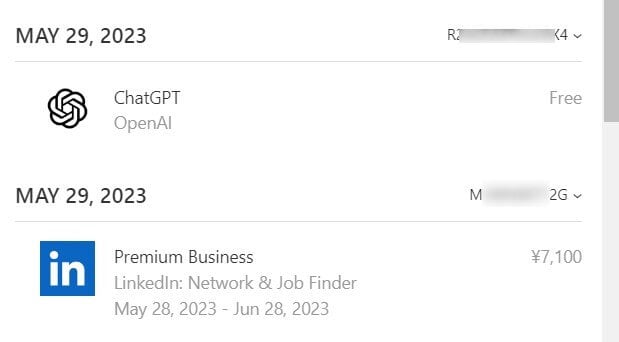
Как отменить повторяющиеся подписки
Вы можете отменить повторяющуюся подписку на своем устройстве iOS или на официальном сайте Apple. Если вы попытаетесь отменить повторяющуюся подписку из приложения «Музыка» на вашем Mac, вы будете перенаправлены на веб-сайт Apple.
Отмените подписки со своего устройства iOS
Вы можете отменить повторяющиеся подписки в приложении «Настройки» на своем устройстве iOS.
- Перейдите на экран перед историей покупок. Откройте приложение «Настройки» и коснитесь своего имени > Медиа и покупки > Просмотреть учетную запись. Затем нажмите «Подписки».
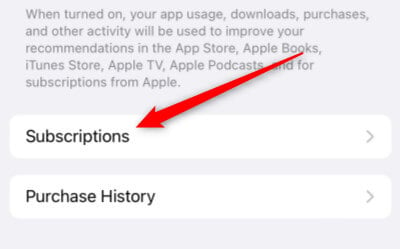
- В разделе «Активно» коснитесь подписки, которую хотите отменить.
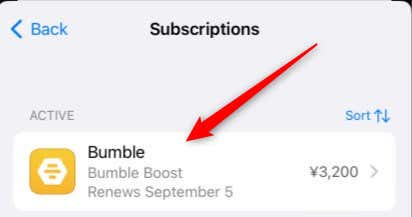
- На следующем экране нажмите «Отменить подписку».
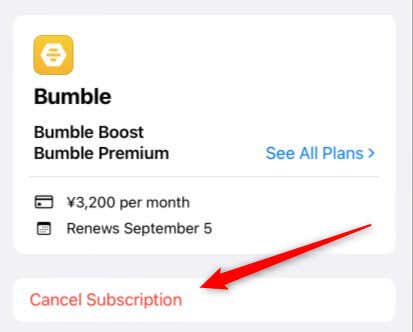
Вам будет предложено подтвердить, что вы хотите отменить подписку. Подтвердите, и ваша подписка будет отменена. В течение следующего платежного цикла с вас не будет взиматься плата.
Отменить подписки на Apple.com
Если у вас нет под рукой устройства iOS, вы можете отменить повторяющиеся подписки на веб-сайте Apple, если у вас есть iTunes.
- Идти к reportaproblem.apple.com. Нажмите номер счета справа от подписки, которую хотите отменить, затем нажмите «Управление подписками».
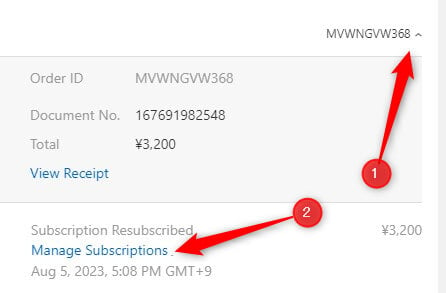
- iTunes откроется на вашем компьютере, и вы автоматически попадете в раздел «Подписки» в магазине. Нажмите «Изменить» рядом с подпиской, которую вы хотите отменить.
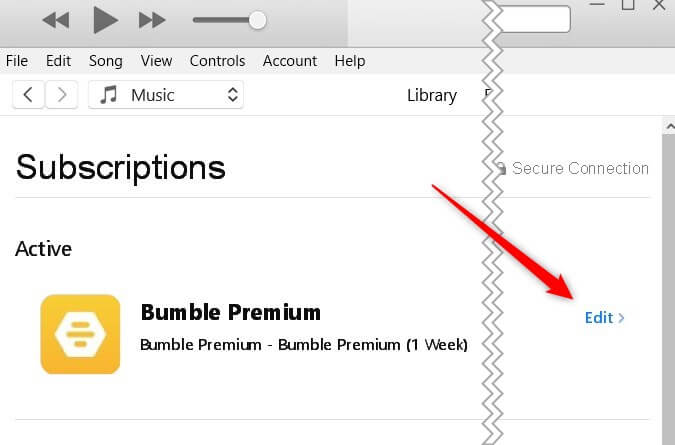
- Прокрутите страницу до конца и нажмите «Отменить подписку».
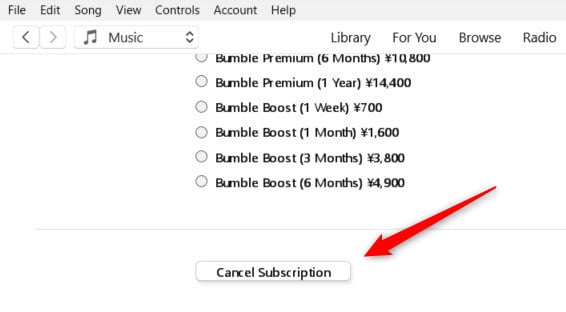
- Появится всплывающее окно. Нажмите «Подтвердить», чтобы подтвердить отмену.
Подписка будет действовать до следующего расчетного периода.
Как оспорить списания с вашего счета
Если вы заметили незнакомое или неправильное списание средств в своей учетной записи Apple, вы, естественно, захотите оспорить это. Apple позволяет относительно легко оспорить платеж, но сначала проверьте его, чтобы убедиться, что он не связан с забытой покупкой или продлением подписки.
Если вы подтвердили, что это незнакомый платеж, первое, что вам нужно сделать, это перейти на reportaproblem.apple.com и запросите возврат средств. Вы можете сделать это в верхней части экрана.

Процесс прост. Как только вы сообщите им, что хотите вернуть деньги и почему, они спросят, что это была за покупка. Выберите товар, который хотите оспорить.
Если этот процесс не дает результатов, вы должны связаться с Apple напрямую. Вы можете позвонить им или воспользоваться онлайн-чатом на их сайте поддержки.
Не упускайте из виду покупки Apple
Отслеживание расходов Apple — это положительный шаг к контролю над своими расходами. Регулярно проверяйте историю покупок и следите за активными подписками, чтобы избежать списания средств.
Программы для Windows, мобильные приложения, игры - ВСЁ БЕСПЛАТНО, в нашем закрытом телеграмм канале - Подписывайтесь:)